Så ansöker du om fortsatt ekonomiskt bistånd
Genom vår e-tjänst kan du ansöka om fortsatt ekonomiskt bistånd. Här kommer en steg för steg-guide om hur du fyller i din e-ansökan.
Uppgifter inom inkomst och utgifter
Ta fram uppgifter om dina inkomster och utgifter innan du börjar ansöka. Kom ihåg att du ibland måste bifoga filer för att visa dina utgifter, se steg 14 och 15. Du och eventuell medsökande måste ha Mobilt BankID för att kunna signera ansökan.
Så ansöker du
1. Gå in på vår e-tjänstportal
Hässleholms kommuns e-tjänstportal Länk till annan webbplats.
Länk till annan webbplats.
2. Klicka på Omsorg och stöd.
3. Klicka på Till tjänsten -> under ”Fortsatt ansökan om ekonomiskt bistånd”.
4. Läs igenom informationen om fortsatt ansökan om ekonomiskt bistånd. Om du godkänner kryssar du i ”Jag godkänner villkoren” och klicka på Nästa.
5. Fyll i personnummer, 10 siffror (XXXXXX-XXXX) och klicka på Logga in. Signera med Mobilt BankID.
6. När du signerat med Mobilt BankID kommer du till frågan om du redan har en handläggare på ekonomiskt bistånd.
Om du inte har en handläggare ska du kontakta mottagningen.
Klicka på länken för mer information: Mottagningen för försörjningsstöd
Om du har en handläggare ska du svara Ja och klicka på Nästa.
7. I nästa steg får du information om att elstöd ska redovisas som Övrig inkomst. Klicka på Nästa.
8. När du har signerat med Mobilt BankID kommer du till ansökan. Klicka på knappen till vänster om ”Mer information” för att få fram informationstexter.
9. Namn och personnummer fylls i automatiskt. Fyll i korrekt e-postadress och telefonnummer.
10. Besvara frågan om du är gift eller sambo. Om du är gift eller sambo måste du fylla i din partners personnummer, 12 siffror (XXXXXXXX-XXXX), och e-postadress.
11. Kryssa i ja om du bor på annan adress än din folkbokföringsadress. Då måste du fylla i den adress du bor på.
12. Svara på tre ja eller nej-frågor om dina inkomster. Du fyller bara i inkomster som inte är från de myndigheter som nämns.
13. Om du eller din medsökande har andra inkomster måste ni kryssa i ja som svar på frågan och fylla i hur stora era andra inkomster är.
14. Om du eller din medsökande har nya tillgångar måste ni kryssa i ja som svar på frågan och skriva vad ni har för tillgångar och vad de är värda.
15. Fyll i vilka utgifter du/ni har. Om du/ni inte har en utgift ska rutan lämnas tom.
16. Om du/ni vill ansöka om övriga utgifter ska ni kryssa i ja, fylla i vad det är för utgift och till vilken kostnad. Du måste då ladda upp underlag (alltid en bild) som visar utgiften. Det gör du genom att klicka på Ladda upp.
17. Ett nytt fönster öppnas, leta reda på bilden du ska ladda upp på din dator/mobiltelefon/surfplatta, markera den och klicka på Öppna för att ladda upp den.
18. Bilagan ska nu synas under uppladdade filer.
19 a. Kontrollera de uppgifter du har fyllt i och kryssa i att du försäkrar att du lämnat rätta uppgifter. Klicka sedan på Nästa.
19 b. Om du inte kommer till nästa sida betyder det att du inte svarat på alla obligatoriska frågor. Skrolla därför upp på sidan tills du hittar en fråga med en röd punkt och texten Obligatoriskt fält. Svara på frågan och gå ner till sidan slut och klicka på Nästa.
20 a. Du kommer nu till sidan för signering. Om du söker utan en medsökande ser det ut som nedan, klicka på Signera och använd Mobilt BankID för att signera.
20 b. Om du har en medsökande ser sidan ut så här. Klicka på Signera och använd Mobilt BankID för att signera.
21. Du kommer nu till den här sidan. Om du har en medsökande som ska signera ansökan på samma dator/mobiltelefon/surfplatta behöver du klicka på Logga ut.
22. Och sedan på Logga ut och återgå till startsidan ->
23. Ni kommer då tillbaka till den här sidan där medsökande väljer Mina sidor och loggar in med Mobilt BankID. Det går också att använda länken som har skickats ut till medsökandens e-postadress.
24. Medsökanden går sedan till det senaste tillagda ärendet under ”Ärenden jag är medsökande på” och klickar på Till tjänsten ->
24. Läs igenom ansökan som medsökande och signera, om allt i ansökan stämmer. Se instruktionerna under 20 b om hur du signerar. Ansökan skickas in först när både sökande och medsökande har signerat.
Behöver du hjälp?
Behöver du ytterligare hjälp med din e-ansökan var vänlig kontaka din handläggare på verksamhetsområde ekonomiskt bistånd.
Hjälpte informationen på denna sidan dig?

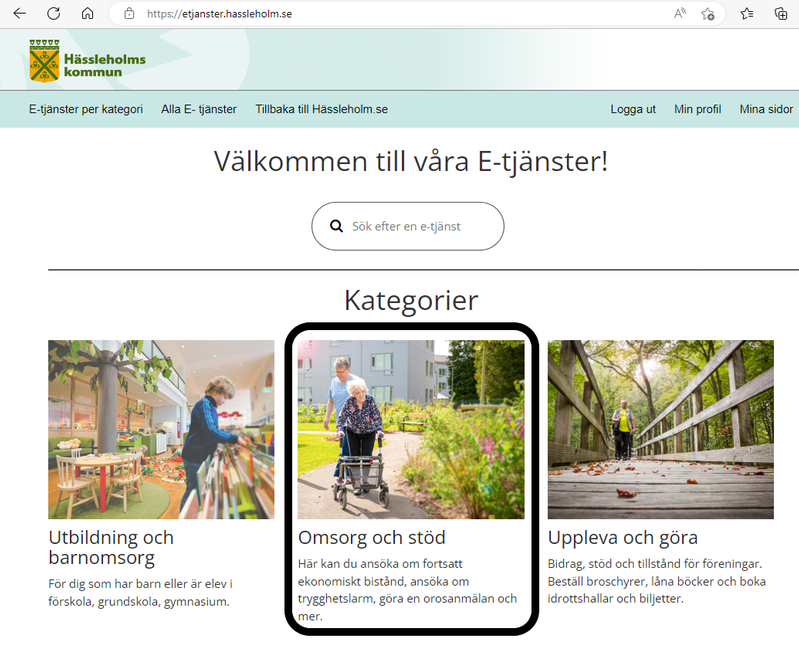
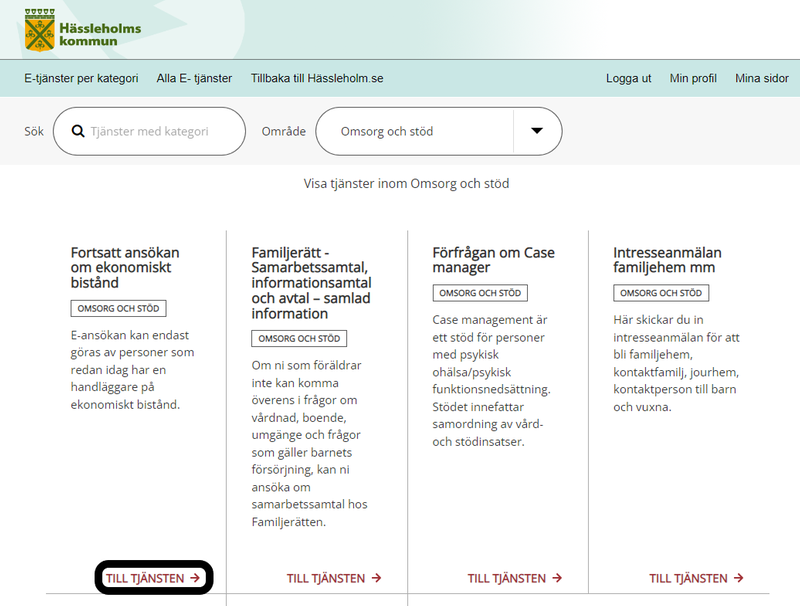
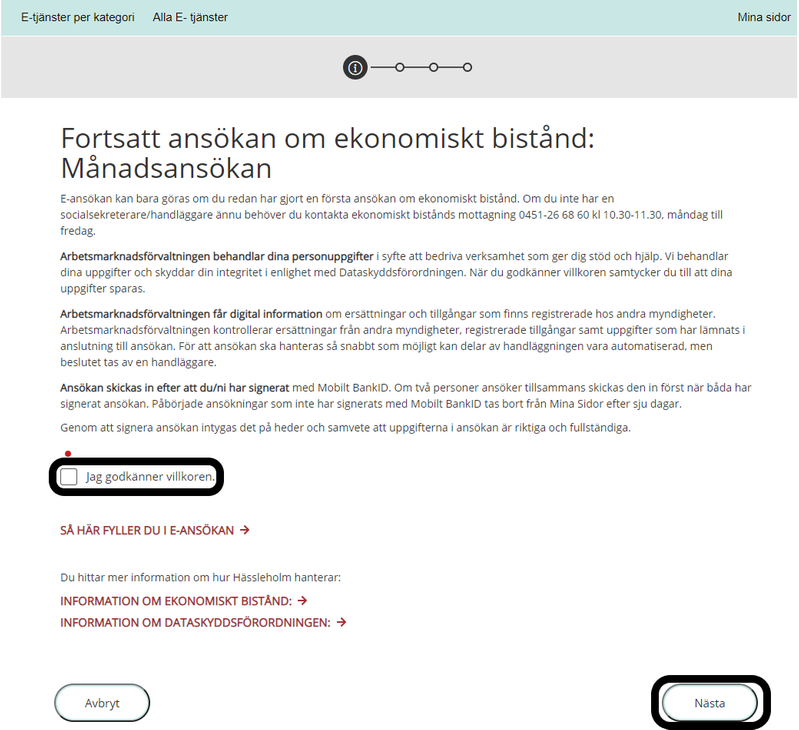
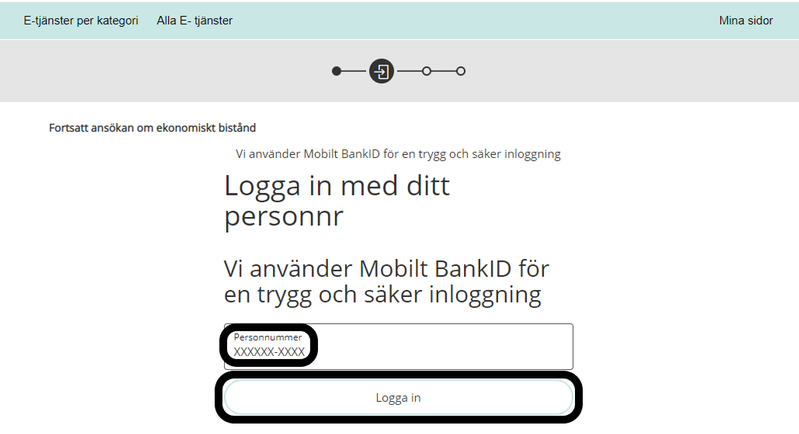
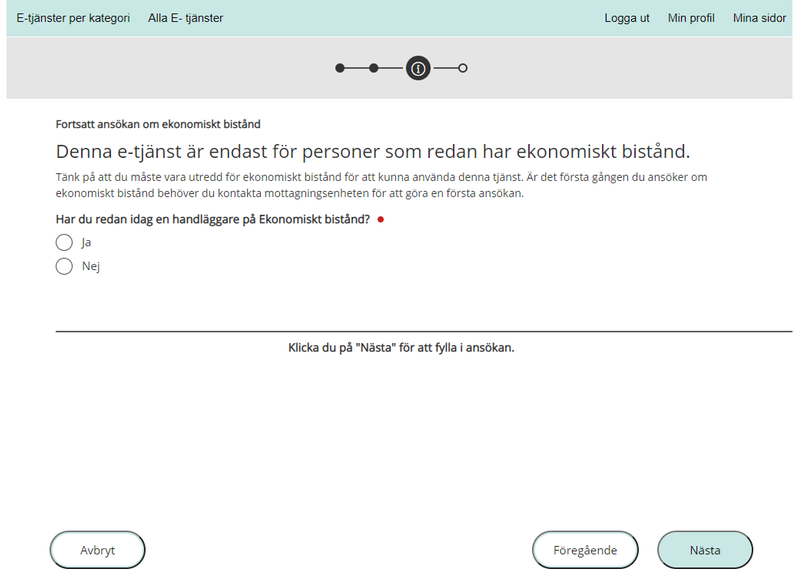
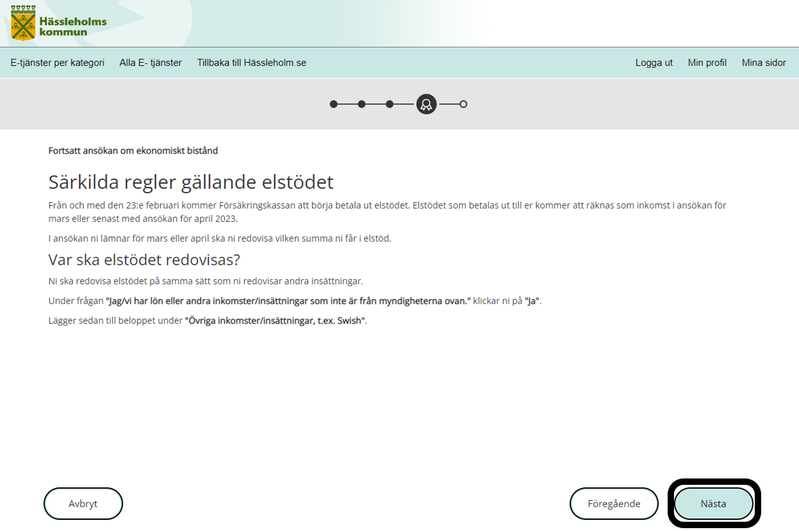
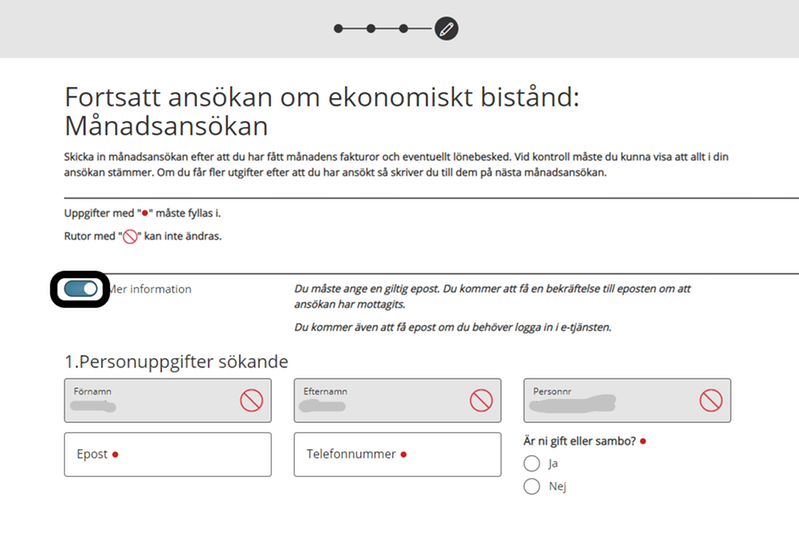
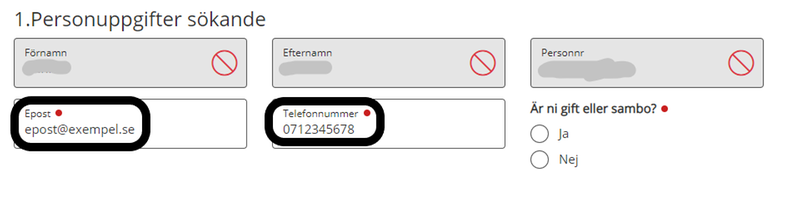
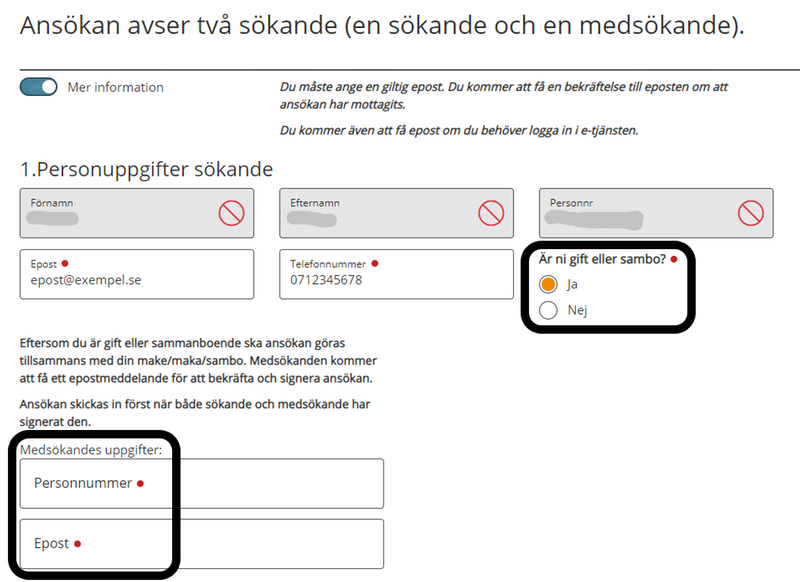
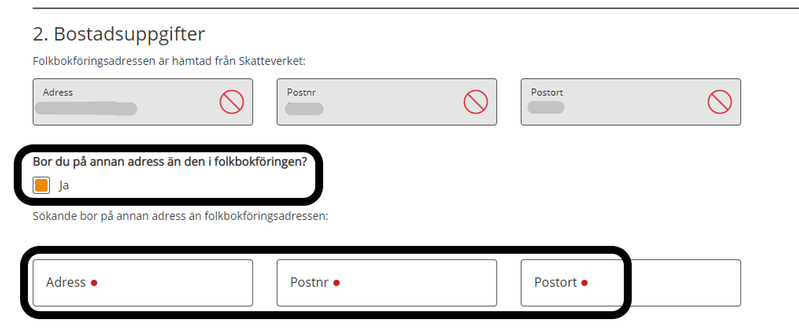
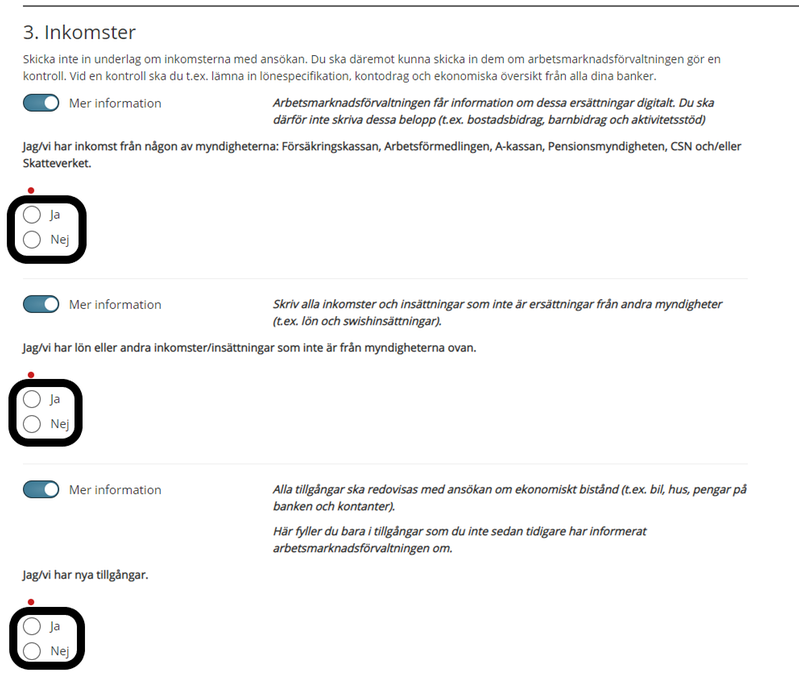
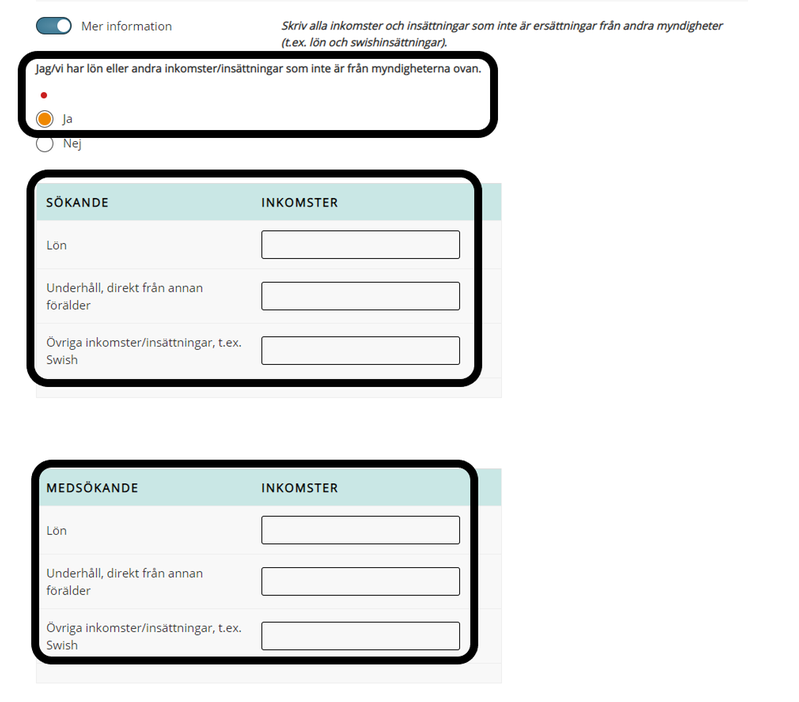
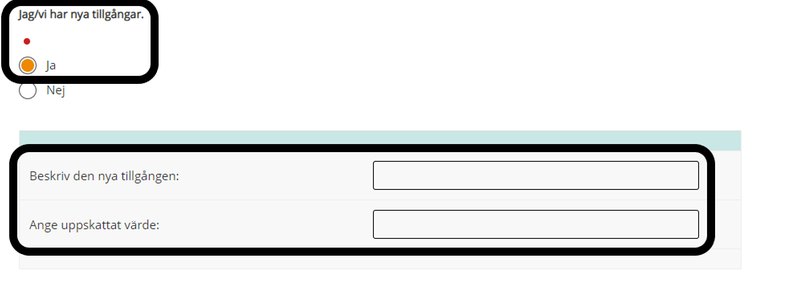
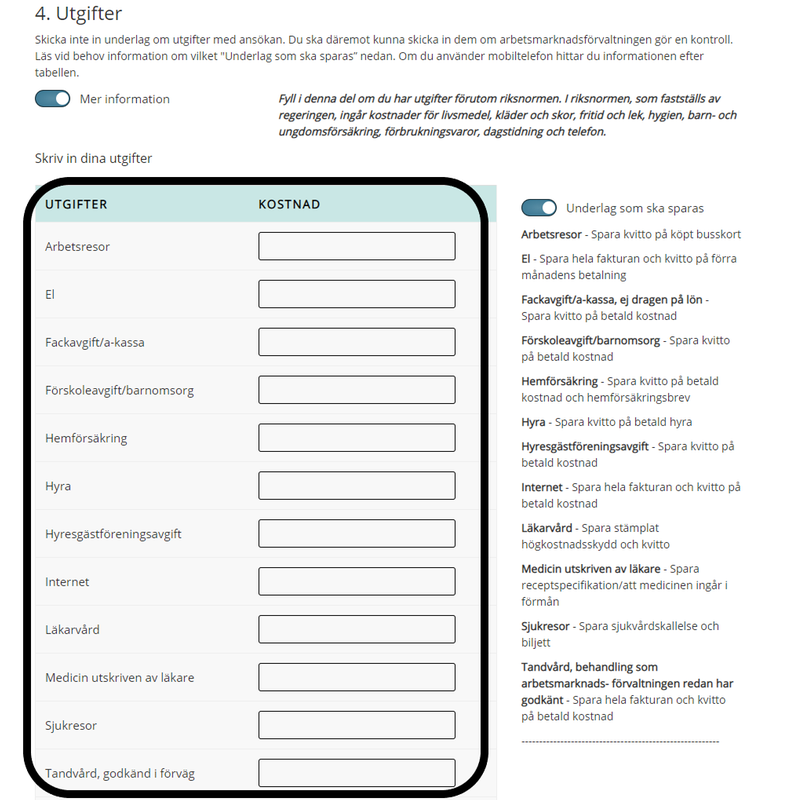
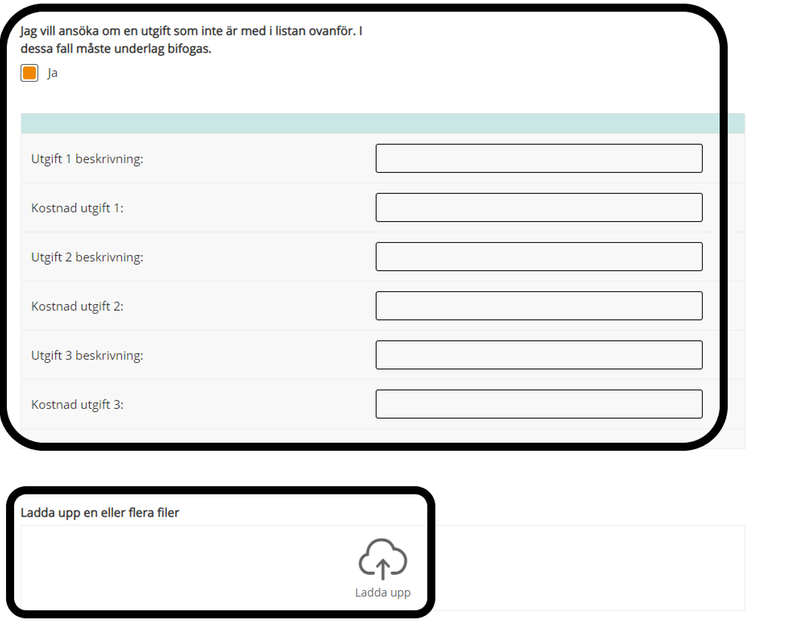
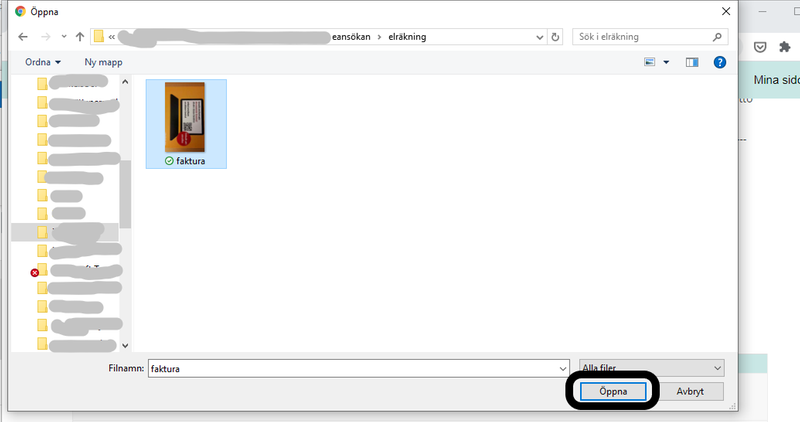
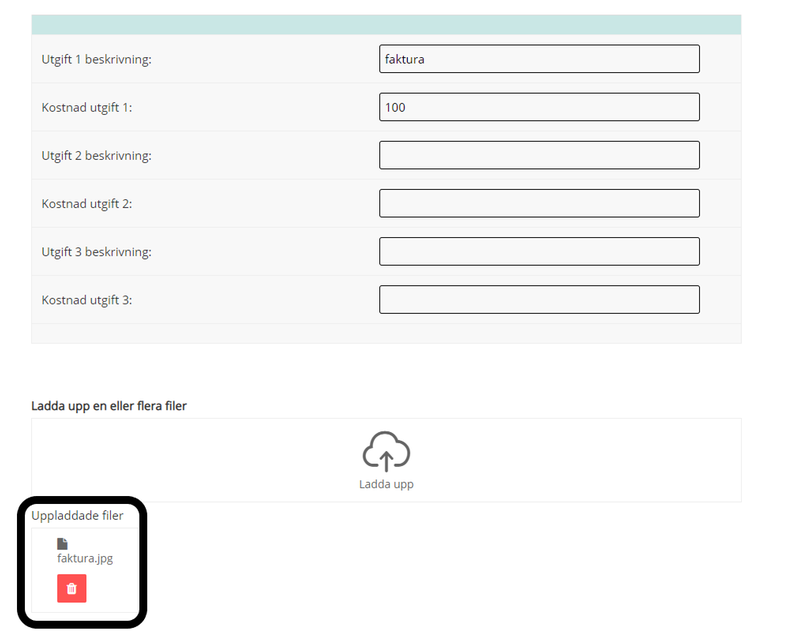
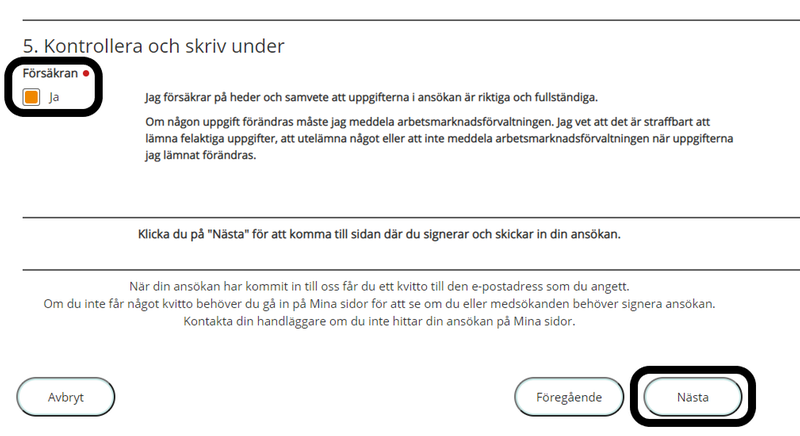
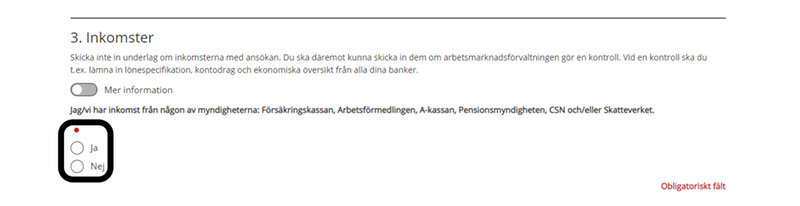
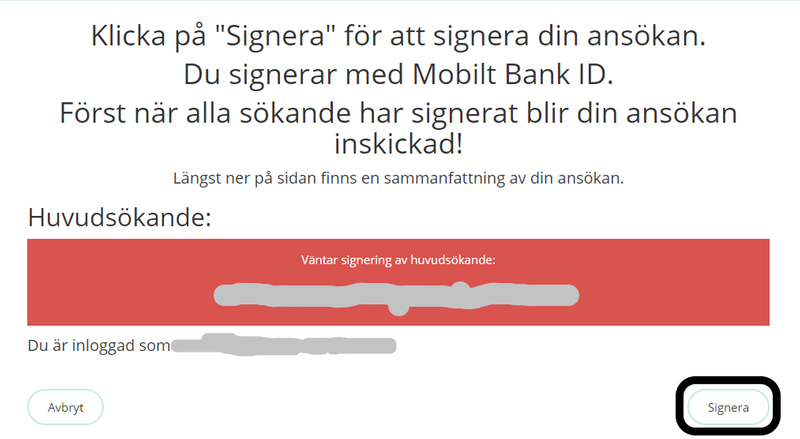
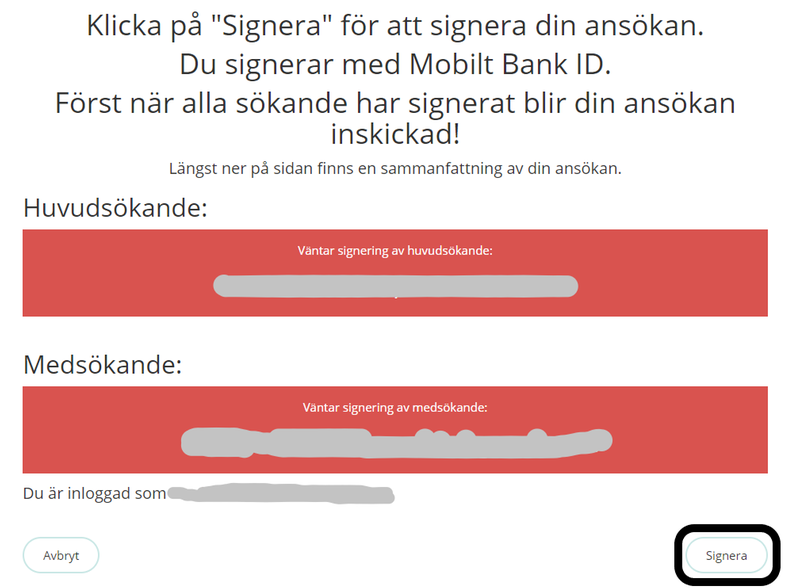
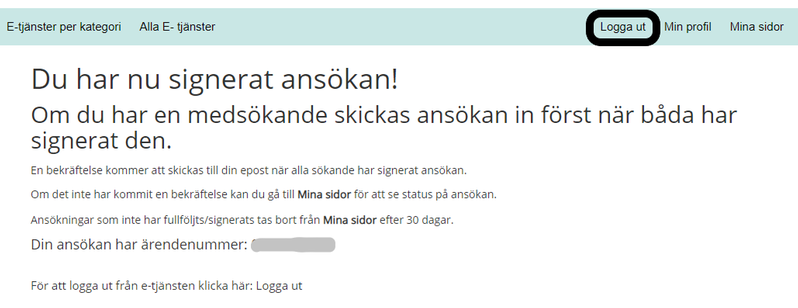

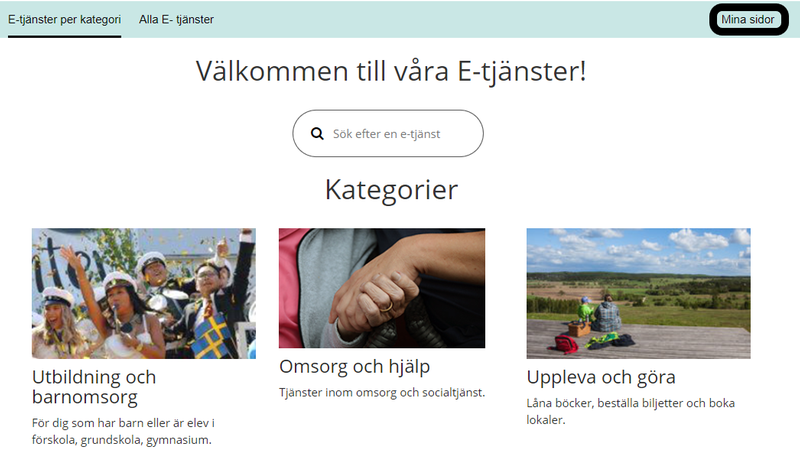
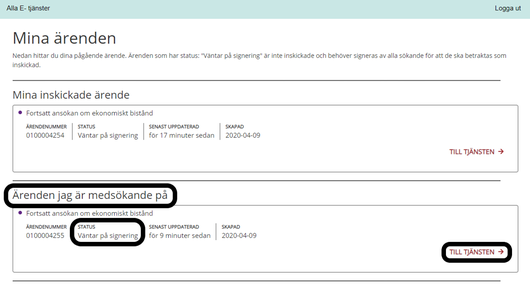
 Skriv ut
Skriv ut